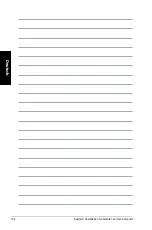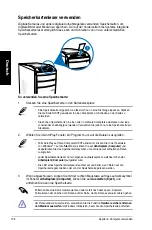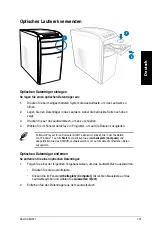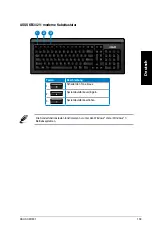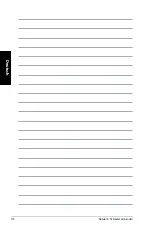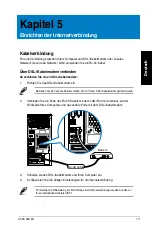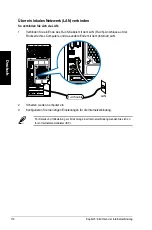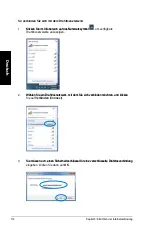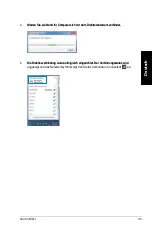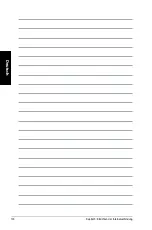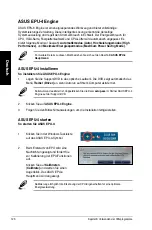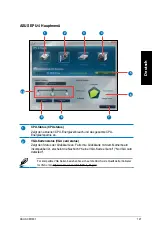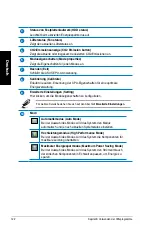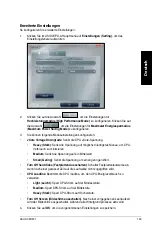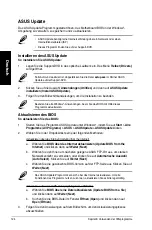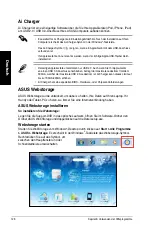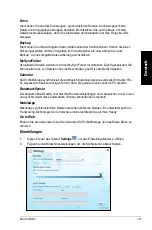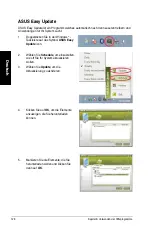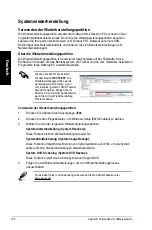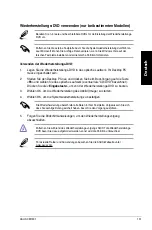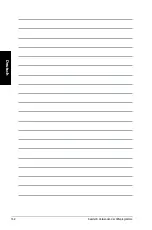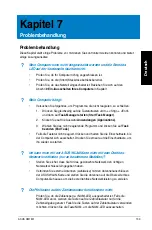118
Kapitel 6: Verwenden der Hilfsprogramme
D
eutsch
D
eutsch
D
eutsch
D
eutsch
Klicken Sie auf
(Maximieren), um zwischen Vollbild und der Schnellstartleiste
umzuschalten. Klicken Sie auf (Minimieren), um AI Manager in der Taskleiste zu
behalten. Klicken Sie auf
(Schließen), um AI Manager zu schließen.
Hauptmenü
Das Hauptmenü enthält vier Anwendungen:
AI.Disk
,
AI.Security
,
AI
Booting
und
AI.Probe
.
Klicken Sie das kleine Dreieck neben dem Symbol Hauptmenü, um die Anwendungen im
Hauptmenü einzublenden.
AI Disk
AI Disk ermöglicht Ihnen das einfache Löschen der temporären Internetdateien, IE-
URLs, IE-Cookies, IE-Verlaufliste oder Papierkorb. Klicken Sie in der Schnellstartleiste
auf das Symbol AI Disk, um das Hauptfenster des AI Disk anzuzeigen und die
Elemente, die Sie löschen möchten, auszuwählen. Klicken Sie, wenn soweit, auf
Übernehmen.�Apply�
.
AI Security
AI Security ermöglicht Ihnen Kennwörter für Geräte, wie z.B. USB-Laufwerk und CD/
DVD-Laufwerk, einzurichten, und sie vor fremdem Zugriff zu sichern.
.
So.sperren.Sie.ein.Gerät:
1. Wenn Sie AI Security zum ersten Mal benutzen, geben Sie ein Kennwort ein,
welches nicht mehr als 20 Buchstaben, Zahlen oder Zeichen enthält.
2. Bestätigen Sie Ihr Kennwort.
. Geben Sie einen Kennworthinweis ein (empfohlen).
4. Klicken Sie, wenn soweit, auf
OK
.
5. Wählen Sie das zu sperrende Gerät und klicken Sie dann auf
Übernehmen..
.
�Apply�
.
6. Geben Sie das zuvor eingerichtete Kennwort ein und klicken Sie auf
OK
.
.
So.entsperren.Sie.ein.Gerät:
1. Entfernen Sie die Auswahl/das Häkchen für das gesperrte Gerät auf und klicken
Sie auf
Übernehmen.�Apply�
.
2. Geben Sie das zuvor eingerichtete Kennwort ein und klicken Sie auf
OK
.
.
So.ändern.Sie.das.Kennwort:
•
Klicken Sie auf
Kennwort.ändern.�Change.Password�
und folgen Sie den
Bildschirmanweisungen.
AI Booting
Mit AI Booting können Sie die Boot-Gerätepriorität festlegen.
.
So.legen.Sie.die.Boot-Sequenz.fest:.
1. Wählen Sie ein Gerät und klicken Sie dann auf die Tasten links/rechts, um die
Boot-Reihenfolge festzulegen.
. Klicken Sie, wenn soweit, auf
Übernehmen.�Apply�
.
AI Probe
Die aktuellen CPU- und Motherboardtemperaturen sowie CPU-Lüftergeschwindigkeit
und Ausgangsspannung werden von AI Probe automatisch erkannt und angezeigt. Sie
können die Werte je nach Bedarf anpassen.
Summary of Contents for Essentio CM1831
Page 1: ...English 1 Deutsch 71 Français 141 Español 211 Nederlands 281 Index ...
Page 2: ......
Page 3: ...ASUS Essentio Desktop PC CM1831 User Manual ...
Page 12: ...10 English ...
Page 31: ...English ASUS CM1831 29 English Connecting 4 channel Speakers Connecting 6 channel Speakers ...
Page 36: ...34 Chapter 3 Connecting devices to your computer English ...
Page 42: ...40 Chapter 4 Using your computer English ...
Page 48: ...46 Chapter 5 Connecting to the Internet English ...
Page 64: ...62 Chapter 26 Using the utilities English ...
Page 73: ...ASUS Essentio Desktop PC CM1831 Benutzerhandbuch ...
Page 82: ...80 Deutsch ...
Page 106: ...104 Kapitel 3 Anschließen von Geräten an Ihren Computer Deutsch ...
Page 112: ...110 Kapitel 4 Computer verwenden Deutsch ...
Page 118: ...116 Kapitel 5 Einrichten der Internetverbindung Deutsch ...
Page 134: ...132 Kapitel 6 Verwenden der Hilfsprogramme Deutsch ...
Page 143: ...Ordinateur de bureau ASUS Essentio CM1831 Manuel de l utilisateur ...
Page 152: ...150 Français ...
Page 176: ...174 Chapitre 3 Connecter des périphériques Français ...
Page 182: ...180 Chapitre 4 Utiliser votre ordinateur Français ...
Page 188: ...186 Chapitre 5 Se connecter à Internet Français ...
Page 204: ...202 Chapter 6 Using the utilities Français ...
Page 213: ...Equipo de sobremesa ASUS Essentio CM1831 Manual del usuario ...
Page 222: ...220 Español ...
Page 246: ...244 Capítulo 3 Conexión de dispositivos al equipo Español ...
Page 252: ...250 Capítulo 4 Uso del equipo Español ...
Page 258: ...256 Capítulo 5 Conexión a Internet Español ...
Page 274: ...272 Capítulo 7 Resolución de problemas Español ...
Page 283: ...ASUS Essentio Desktop PC CM1831 Gebruikershandleiding ...
Page 292: ...290 Nederlands ...
Page 316: ...314 Hoofdstuk 3 Apparaten op uw computer aansluiten Nederlands ...
Page 322: ...320 Hoofdstuk 4 Uw computer gebruiken Nederlands ...
Page 328: ...326 Hoofdstuk 5 Verbinden met het Internet Nederlands ...
Page 344: ...342 Hoofdstuk 6 De hulpprogramma s gebruiken Nederlands ...